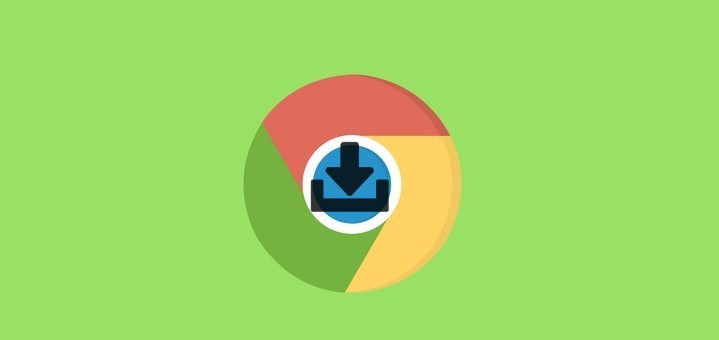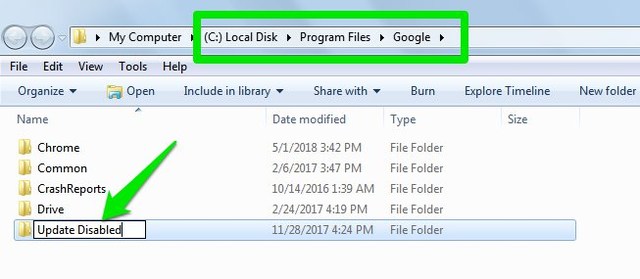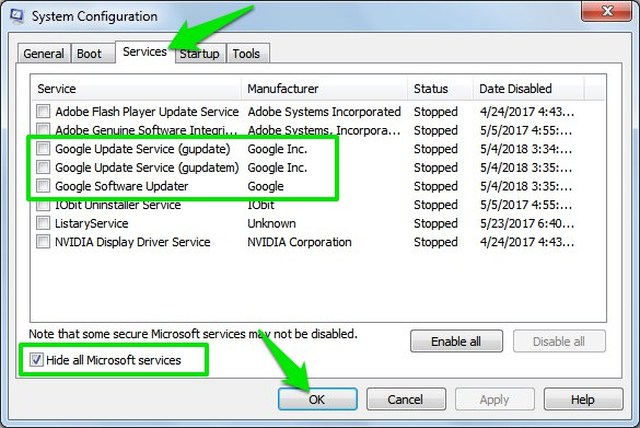2 työtapaa Chromen automaattisen päivityksen poistamiseksi käytöstä Windowsissa
Vaikka Chrome-päivitykset ovat välttämättömiä, ne voivat aiheuttaa ongelmia joillekin käyttäjille. Kuten hidas Chromen suorituskyky, ei-toivotut muutokset (kuten suunnittelumuutokset) tai jopa uusien virheiden käyttöönotto. Pidän Chromen päivitykset poissa käytöstä, koska se ei ole oletusselaimeni, enkä halua sen kuluttavan resursseja taustalla.
Jos haluat myös poistaa Chrome-päivitykset käytöstä, voit tehdä sen monella eri tavalla. Useimpia näistä menetelmistä on kuitenkin vaikea seurata tai ne ovat epäluotettavia. Siksi aion näyttää kaksi tehokkainta tapaa poistaa Chromen automaattinen päivitys käytöstä. Mennään suoraan niihin.
Tapa 1: Nimeä Chrome-päivityskansio uudelleen
Chrome käyttää toissijaista päivityspalvelua päivitysten lataamiseen ja asentamiseen. Jos estät tämän palvelun käynnistymisen, Chrome ei voi päivittää itseään automaattisesti. Voit saavuttaa tämän vaihtamalla Chrome-päivityspalvelun yläkansion nimen, jotta Chrome ei pääse käyttämään sitä.
Voit tehdä sen seuraavasti:
- Siirry kohtaan C:Program FilesGoogle TAI C:Program Files (x86)Google (Windows 64-bittinen versio).
- Valitse tästä "Päivitä" -kansio ja nimeä se uudelleen painamalla F2-näppäintä. Voit lisätä minkä tahansa uuden nimen, kuten "Päivitä1", "Päivitys pois käytöstä" tai jopa "Pidän evästeistä".
- Käynnistä tietokone uudelleen, jotta muutokset tulevat voimaan.
Siinä kaikki. Nyt kun Chrome ei löydä Päivitys-kansiota, se ei voi päivittää automaattisesti.
Huomautus: Jos et voi nimetä kansiota uudelleen, koska sen sisältö on avattu toisessa ohjelmassa, sulje Chrome ja käynnistä tietokone uudelleen. Varmista uudelleenkäynnistyksen jälkeen, että noudatat yllä olevaa prosessia avaamatta Chromea.
Tapa 2: Käytä System Configuration -ikkunaa
Voit myös poistaa Chromen päivityspalvelun kokonaan käytöstä Windowsin Järjestelmäasetukset-ikkunasta. Itse käytän tätä menetelmää, koska se on melko virallinen, toisin kuin yllä oleva hakkeri.
Tässä on mitä sinun tulee tehdä:
- Paina Windows+R-näppäimiä ja kirjoita "msconfig" Suorita-valintaikkunaan avataksesi Järjestelmän kokoonpano -ikkunan.
- Siirry tästä Palvelut -välilehteen ja valitse Piilota kaikki Microsoft-palvelut -kohdan vieressä oleva valintaruutu .
- Poista nyt valinta kaikkien Googlen päivityspalvelujen vierestä. Tämä sisältää "Google Update Service" ja "Google Software Updater".
- Napsauta "OK" ja käynnistä tietokone uudelleen, jotta muutokset tulevat voimaan.
Tämän prosessin noudattamisen pitäisi estää Chromea päivittämästä tulevaisuudessa. Jos haluat päivittää Chromen myöhemmin, nollaa yllä tekemämme muutokset.
Käärimistä
Chromen automaattisen päivityksen poistaminen käytöstä on loistava tapa säästää järjestelmäresursseja ja myös päättää, milloin haluat päivittää Chromen. Muista kuitenkin päivittää Chrome, kun se on mahdollista, sillä päivitykset ovat tärkeitä turvallisuutesi ja selaimen toiminnan kannalta. Kerro meille kommenteissa, jos tiedät muun tavan poistaa Chromen automaattinen päivitys käytöstä.